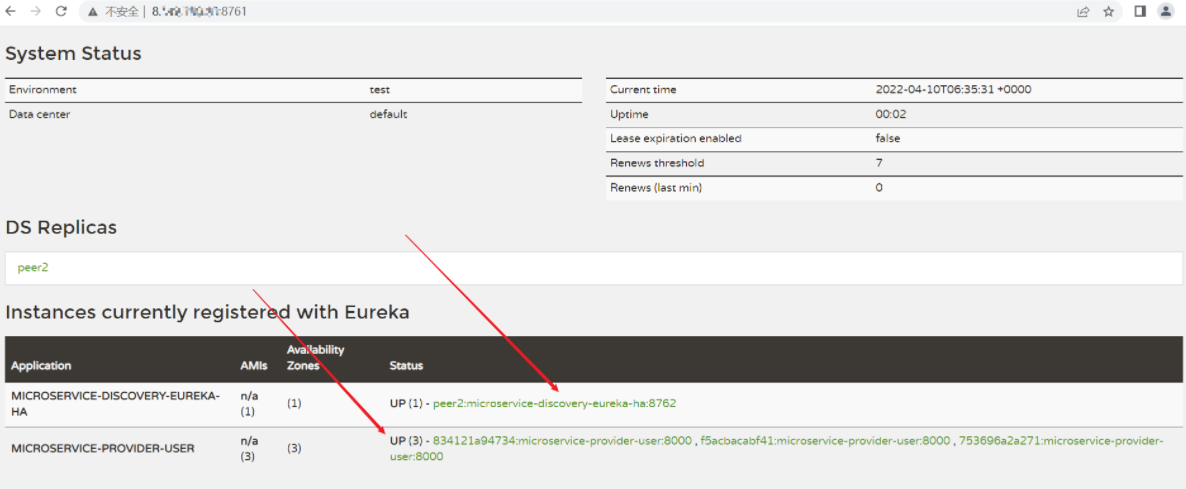简介
简介
我们的使用docker部署微服务时,如果每个微服务都要手动启停,效率是非常低的,所以我们需要一个工具来一键管理这庞大的微服务,Docker Compose就是最好的帮手。
安装Docker Compose
步骤
安装Docker Compose
如下命令所示,这条命令会自动安装适应系统版本的compose
curl -L "https://github.com/docker/compose/releases/download/1.10.0/docker-compose-$(uname -s)-$(uname -m)" -o /usr/local/bin/docker-compose
为命令添加可执行权限
chmod +x /usr/local/bin/docker-compose
查看是否安装成功
docker-compose --version
如下图所示,显示版本号即说明安装成功了

安装命令补全工具
curl -L https://raw.githubusercontent.com/docker/compose/$(docker-compose version--short)/contrib/completion/bash/docker-compose -o /etc/bash_completion.d/docker-compose
一个快速入门的例子
步骤
打个jar包扔到服务器上
这里使用书本中参考的源码,具体可以去这里下载 https://github.com/itmuch/spring-cloud-docker-microservice-book-code-docker.git 如下图所示,将这个eureka的项目打成jar扔到自己的服务器上
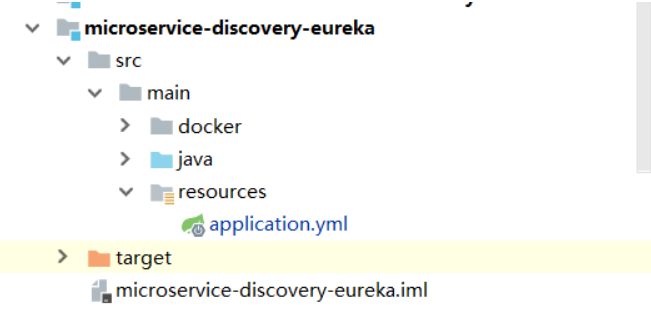
编写一个Dockerfile
FROM java:8
VOLUME /tmp
ADD microservice-discovery-eureka-0.0.1.jar app.jar
RUN bash -c 'touch /app.jar'
EXPOSE 8761
ENTRYPOINT ["java","-Djava.security.egd=file:/dev/./urandom","-jar","/app.jar"]
编写一个docker-compose.yml
version: '2'
services:
eureka: # 指定服务名称
build: . # 使用当前路径的Dockerfile
ports:
- "8761:8761" # 类似与docker run -p 的端口映射
使用docker-compose up 启动
docker-compose up
测试
如下图所示,使用ip:8761即可进入eureka界面,说明配置完成了

来聊聊Docker-compose.yml常用指令
image
指定镜像名称或者镜像id,如果该镜像在本地不存在,Compose会尝试pull下来。
示例:
image: java
build
指定Dockerfile的路径,如下所示,这就说明Dockerfile文件在当前目录的dir目录下
build: ./dir
command
覆盖之前的容器启动后默认执行的指令 示例:
command: bundle exec thin -p 3000
# 也可以是一个list,类似于Dockerfile总的CMD指令,格式如下:
command: [bundle, exec, thin, -p, 3000]
links
链接到其他服务中的容器。可以指定服务名称然后给他起一个别名来使用,就有点mysql语法中的as的意思,如下所示连接到db,我们给他起了哥别名database,后续需要使用这个链接的时候一律使用database:
web:
links:
- db
- db:database
- redis
external_links
表示链接到docker-compose.yml外部的容器,甚至并非Compose管理的容器,特别是对于那些提供共享容器或共同服务。格式跟links类似,示例:
external_links:
- redis_1
- project_db_1:mysql
- project_db_1:postgresql
ports
暴露端口信息。使用宿主端口:容器端口的格式,或者仅仅指定容器的端口(此时宿主机将会随机指定端口),类似于docker run -p ,示例:
ports:
- "3000"
- "3000-3005"
- "8000:8000"
- "9090-9091:8080-8081"
- "49100:22"
- "127.0.0.1:8001:8001"
- "127.0.0.1:5000-5010:5000-5010"
expose
暴露端口,只将端口暴露给连接的服务,而不暴露给宿主机,示例:
expose:
- "3000"
- "8000"
volumes
卷挂载路径设置。可以设置宿主机路径 (HOST:CONTAINER) 或加上访问模式 (HOST![]() ro)。示例:
ro)。示例:
volumes:
# Just specify a path and let the Engine create a volume
- /var/lib/mysql
# Specify an absolute path mapping
- /opt/data:/var/lib/mysql
# Path on the host, relative to the Compose file
- ./cache:/tmp/cache
# User-relative path
- ~/configs:/etc/configs/:ro
# Named volume
- datavolume:/var/lib/mysql
volumes_from
从另一个服务或者容器挂载卷。可以指定只读或者可读写,如果访问模式没有指定,则默认是可读写。示例:
volumes_from:
- service_name
- service_name:ro
- container:container_name
- container:container_name:rw
environment
设置环境变量。可以使用数组或者字典两种方式。只有一个key的环境变量可以在运行Compose的机器上找到对应的值,这有助于加密的或者特殊主机的值。示例:
environment:
RACK_ENV: development
SHOW: 'true'
SESSION_SECRET:
environment:
- RACK_ENV=development
- SHOW=true
- SESSION_SECRET
env_file
从文件中获取环境变量,可以为单独的文件路径或列表。如果通过 docker-compose -f FILE 指定了模板文件,则 env_file 中路径会基于模板文件路径。如果有变量名称与 environment 指令冲突,则以envirment 为准。示例:
env_file: .env
env_file:
- ./common.env
- ./apps/web.env
- /opt/secrets.env
extends
继承另一个服务,基于已有的服务进行扩展。
net
设置网络模式。示例:
net: "bridge"
net: "host"
net: "none"
net: "container:[service name or container name/id]"
dns
配置dns服务器。可以是一个值,也可以是一个列表。示例:
dns: 8.8.8.8
dns:
- 8.8.8.8
- 9.9.9.9
dns_search
配置DNS的搜索域,可以是一个值,也可以是一个列表,示例:
dns_search: example.com
dns_search:
- dc1.example.com
- dc2.example.com
更进一步,使用Docker编排微服务
需求分析
根据笔者了解的资料,为了专注于了解Docker编排微服务,笔者这个实验只用两个服务进行演示,即源码中的eureka模块和user模块,如下图所示两个
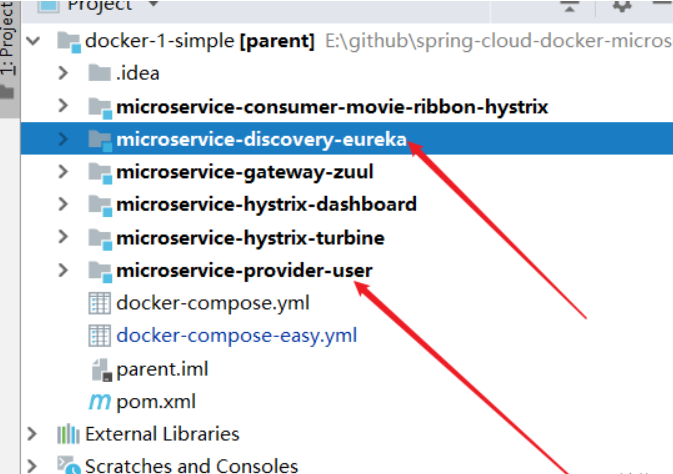
步骤
两个模块的pom文件都添加构建docker镜像的配置
eureka模块
<build>
<plugins>
<!-- 添加spring-boot的maven插件 -->
<plugin>
<groupId>org.springframework.boot</groupId>
<artifactId>spring-boot-maven-plugin</artifactId>
</plugin>
<!-- 添加docker-maven插件 -->
<plugin>
<groupId>com.spotify</groupId>
<artifactId>docker-maven-plugin</artifactId>
<version>0.4.13</version>
<configuration>
<forceTags>true</forceTags>
<imageName>zhangshiyu3007/microservice-discovery-eureka:0.0.1</imageName>
<baseImage>java</baseImage>
<entryPoint>["java", "-jar", "/${project.build.finalName}.jar"]</entryPoint>
<resources>
<resource>
<targetPath>/</targetPath>
<directory>${project.build.directory}</directory>
<include>${project.build.finalName}.jar</include>
</resource>
</resources>
</configuration>
</plugin>
</plugins>
</build>
user模块
<!-- 添加spring-boot的maven插件 -->
<build>
<plugins>
<plugin>
<groupId>org.springframework.boot</groupId>
<artifactId>spring-boot-maven-plugin</artifactId>
</plugin>
<!-- 添加docker-maven插件 -->
<plugin>
<groupId>com.spotify</groupId>
<artifactId>docker-maven-plugin</artifactId>
<version>0.4.13</version>
<configuration>
<forceTags>true</forceTags>
<imageName>zhangshiyu3007/microservice-provider-user:0.0.1</imageName>
<baseImage>java</baseImage>
<entryPoint>["java", "-jar", "/${project.build.finalName}.jar"]</entryPoint>
<resources>
<resource>
<targetPath>/</targetPath>
<directory>${project.build.directory}</directory>
<include>${project.build.finalName}.jar</include>
</resource>
</resources>
</configuration>
</plugin>
</plugins>
</build>
编写docker-compose.yml
由于docker中网络模式默认未bridge,而各个容器的ip又不同,因此使用localhost访问是不行的,所以笔者在配置user模块的link时,使用microservice-discovery-eureka并起了个别名discovery
version: '2' # 表示该docker-compose.yml文件使用的是Version 2 file format
services: # Version 2 file format的固定写法,为project定义服务。
microservice-discovery-eureka: # 指定服务名称
image: zhangshiyu3007/microservice-discovery-eureka:0.0.1 # 指定服务所使用的镜像
ports: # 暴露端口信息
- "8761:8761"
microservice-provider-user:
image: zhangshiyu3007/microservice-provider-user:0.0.1
ports: # 暴露端口信息
- "8000:8000"
links: # 链接到microservice-discovery-eureka,这边使用的是SERVICE:ALIAS的形式
- microservice-discovery-eureka:discovery
修改两者的application.yml文件
由于docker中网络模式默认未bridge,而各个容器的ip又不同,因此使用localhost访问是不行的,所以我们可以在user中注册的eureka网络ip使用eureka对应的hostname,由于笔者上文指定eureka链接的别名为discovery,所以下述配置直接使用该名字了,两者的application.yml配置如下所示
eureka
server:
port: 8761 # 指定该Eureka实例的端口
eureka:
client:
registerWithEureka: false
fetchRegistry: false
serviceUrl:
defaultZone: http://localhost:8761/eureka/
# 参考文档:http://projects.spring.io/spring-cloud/docs/1.0.3/spring-cloud.html#_standalone_mode
# 参考文档:http://my.oschina.net/buwei/blog/618756
user
可以看到user指定的eureka的defaultZone为http://discovery:8761/eureka/
server:
port: 8000
spring:
application:
name: microservice-provider-user
jpa:
generate-ddl: false
show-sql: true
hibernate:
ddl-auto: none
datasource: # 指定数据源
platform: h2 # 指定数据源类型
schema: classpath:schema.sql # 指定h2数据库的建表脚本
data: classpath:data.sql # 指定h2数据库的insert脚本
logging: # 配置日志级别,让hibernate打印出执行的SQL
level:
root: INFO
org.hibernate: INFO
org.hibernate.type.descriptor.sql.BasicBinder: TRACE
org.hibernate.type.descriptor.sql.BasicExtractor: TRACE
eureka:
client:
serviceUrl:
defaultZone: http://discovery:8761/eureka/
instance:
prefer-ip-address: true
扔到服务器中使用命令mvn clean package docker:build
到达docker-compose.yml的文件夹执行命令docker-compose up
docker-compose up
测试
最终通过8761和8000都能访问到对应的页面
8761访问eureka界面成功并且可以看到user服务
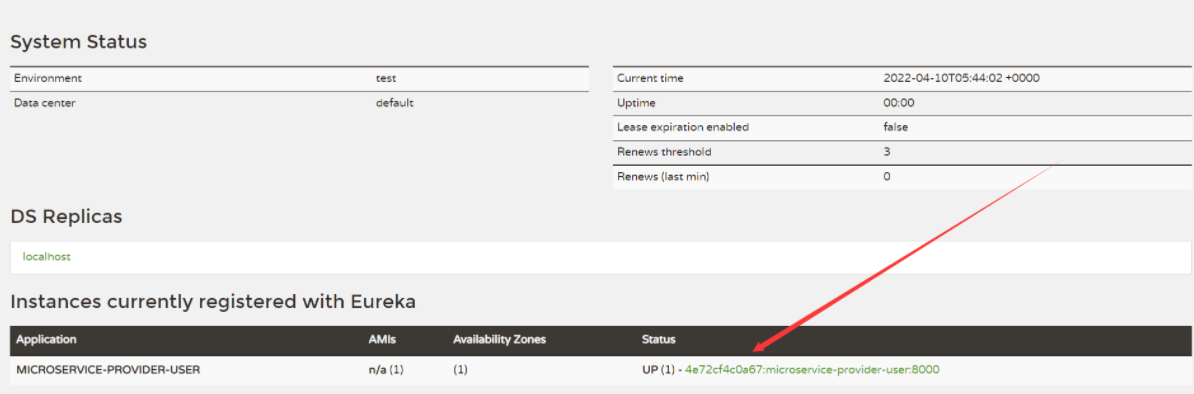 键入8000端口的网址可以得到如下结果,说明部署成功了
键入8000端口的网址可以得到如下结果,说明部署成功了
http://ip:8000/1
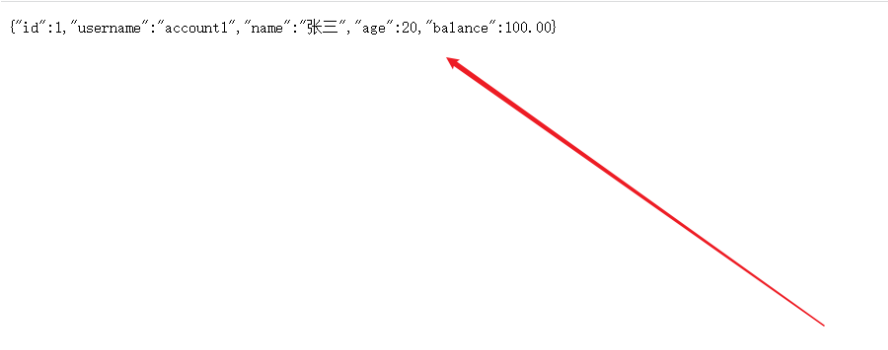
更进一步,使用Docker编排高可用eureka
步骤
找到项目中的eureka模块
配置application.yml
spring:
application:
name: microservice-discovery-eureka-ha
---
spring:
profiles: peer1 # 指定profile=peer1
server:
port: 8761
eureka:
instance:
hostname: peer1 # 指定当profile=peer1时,主机名是peer1
client:
serviceUrl:
defaultZone: http://peer2:8762/eureka/ # 将自己注册到peer2这个Eureka上面去
---
spring:
profiles: peer2
server:
port: 8762
eureka:
instance:
hostname: peer2
client:
serviceUrl:
defaultZone: http://peer1:8761/eureka/
配置docker-compose.yml
version: "2"
services:
peer1: # 默认情况下,其他服务可使用服务名称连接到该服务。对于peer2节点,它需连接http://peer1:8761/eureka/,因此,我们可配置该服务的名称为peer1。
image: itmuch/microservice-discovery-eureka-ha:0.0.1-SNAPSHOT
hostname: peer1
ports:
- "8761:8761"
environment:
- spring.profiles.active=peer1
peer2:
image: itmuch/microservice-discovery-eureka-ha:0.0.1-SNAPSHOT
hostname: peer2
ports:
- "8762:8762"
environment:
- spring.profiles.active=peer2
# docker默认为桥接模式这个命令可以不写
#networks:
# eureka-net:
# driver: bridge
## 使用Compose编排高可用的Eureka Server。
项目扔到服务器中并构建镜像
mvn clean package docker:build
使用docker-compose up启动
docker-compose up
使用8761 8762端口访问查看结果
如下图所示,可以看到彼此都注册到彼此中心了 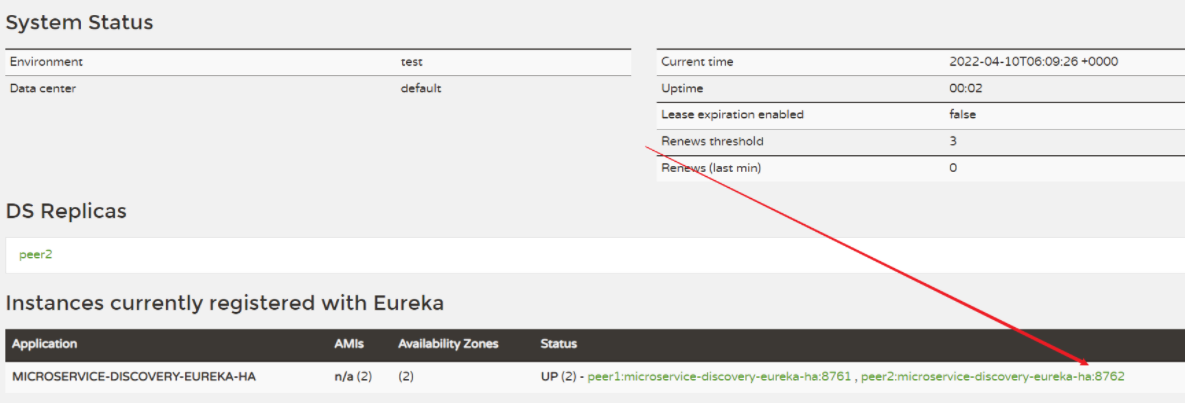
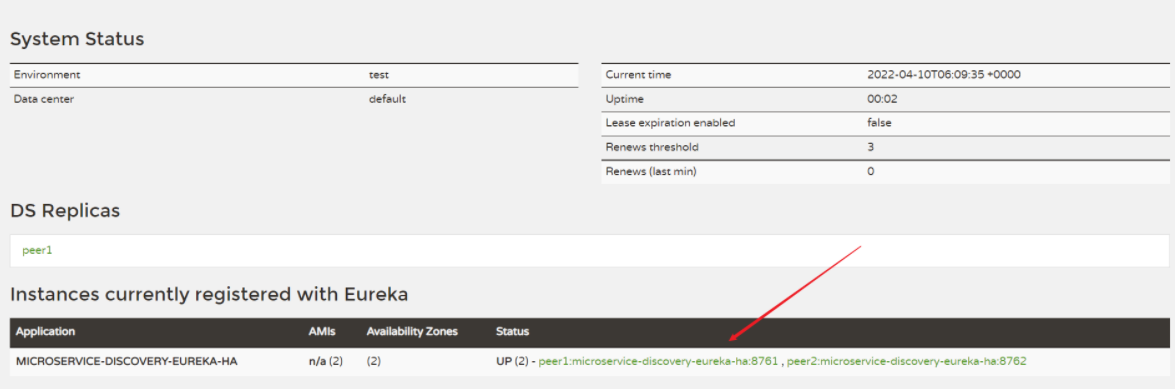
编排高可用spring cloud集群动态伸缩
简介
在很多场景下,例如双十一等高并发场景,某些服务需要分流,对此我们可以就可以通过docker-compose实现动态扩容微服务
步骤
pom配置构建镜像相关和启动后执行的指令
eureka
<!-- 添加spring-boot的maven插件 -->
<build>
<plugins>
<plugin>
<groupId>org.springframework.boot</groupId>
<artifactId>spring-boot-maven-plugin</artifactId>
</plugin>
<!-- 添加docker-maven插件 -->
<plugin>
<groupId>com.spotify</groupId>
<artifactId>docker-maven-plugin</artifactId>
<version>0.4.13</version>
<configuration>
<imageName>itmuch/${project.artifactId}:${project.version}</imageName>
<forceTags>true</forceTags>
<baseImage>java</baseImage>
<entryPoint>["java", "-jar", "/${project.build.finalName}.jar"]</entryPoint>
<resources>
<resource>
<targetPath>/</targetPath>
<directory>${project.build.directory}</directory>
<include>${project.build.finalName}.jar</include>
</resource>
</resources>
</configuration>
</plugin>
</plugins>
</build>
user
<!-- 添加spring-boot的maven插件 -->
<build>
<plugins>
<plugin>
<groupId>org.springframework.boot</groupId>
<artifactId>spring-boot-maven-plugin</artifactId>
</plugin>
<!-- 添加docker-maven插件 -->
<plugin>
<groupId>com.spotify</groupId>
<artifactId>docker-maven-plugin</artifactId>
<version>0.4.13</version>
<configuration>
<imageName>itmuch/${project.artifactId}:${project.version}</imageName>
<forceTags>true</forceTags>
<baseImage>java</baseImage>
<entryPoint>["java", "-jar", "/${project.build.finalName}.jar"]</entryPoint>
<resources>
<resource>
<targetPath>/</targetPath>
<directory>${project.build.directory}</directory>
<include>${project.build.finalName}.jar</include>
</resource>
</resources>
</configuration>
</plugin>
</plugins>
</build>
user服务的application.yml配置两个注册中心
从上文配置中我们已经实现了两个服务注册中心,所以我们这里需要为user模块配置两个注册中心保证高可用
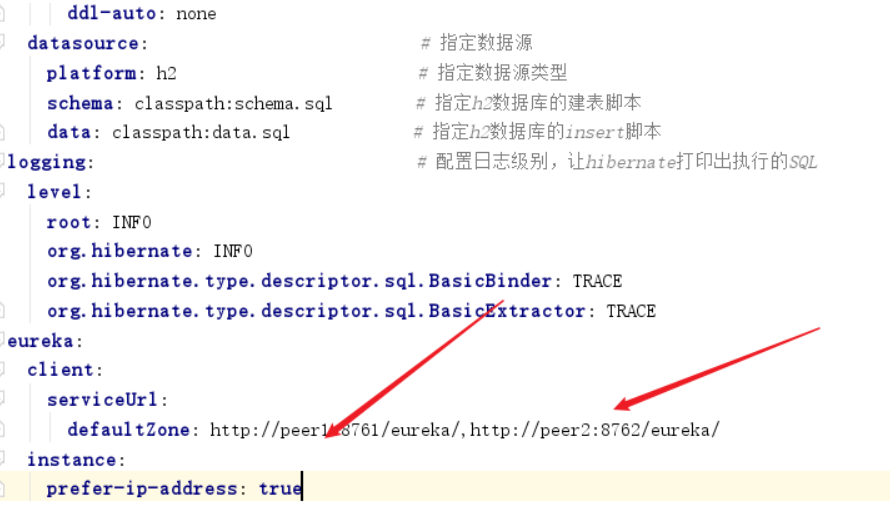
server:
port: 8000
spring:
application:
name: microservice-provider-user
jpa:
generate-ddl: false
show-sql: true
hibernate:
ddl-auto: none
datasource: # 指定数据源
platform: h2 # 指定数据源类型
schema: classpath:schema.sql # 指定h2数据库的建表脚本
data: classpath:data.sql # 指定h2数据库的insert脚本
logging: # 配置日志级别,让hibernate打印出执行的SQL
level:
root: INFO
org.hibernate: INFO
org.hibernate.type.descriptor.sql.BasicBinder: TRACE
org.hibernate.type.descriptor.sql.BasicExtractor: TRACE
eureka:
client:
serviceUrl:
defaultZone: http://peer1:8761/eureka/,http://peer2:8762/eureka/
instance:
prefer-ip-address: true
docker-compose.yml 将所有服务注册到注册中心
可以看到笔者本次的多服务配置,相较于上个例子的来说简便一些,由于所有服务共享一个隔离网络,所以这里服务使用名称peer1 peer2提供给其他服务使用注册
version: "2"
services:
peer1:
image: itmuch/microservice-discovery-eureka-ha:0.0.1-SNAPSHOT
hostname: peer2
ports:
- "8761:8761"
environment:
- spring.profiles.active=peer1
peer2:
image: itmuch/microservice-discovery-eureka-ha:0.0.1-SNAPSHOT
hostname: peer2
ports:
- "8762:8762"
environment:
- spring.profiles.active=peer2
microservice-provider-user:
image: itmuch/microservice-provider-user:0.0.1-SNAPSHOT
将这些模块的文件扔到服务器上
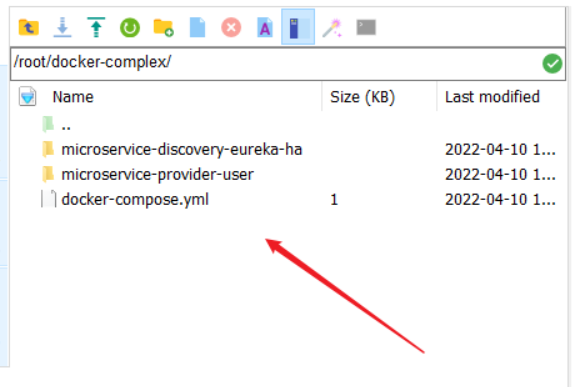
打包
到达每个项目的目录下执行命令
mvn clean package docker:build
到docker-compose.yml所在目录运行如下命令
docker-compose up
查看服务是否都起来

动态扩容
到达docker-compose.yml目录下键入如下指令可以看到,注册中心都进来了,且user也被扩容成了3个
docker-compose scale microservice-provider-user=3